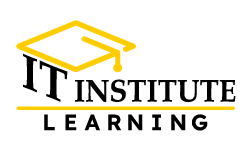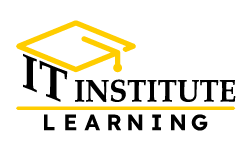Error al Iniciar. Cómo borrar la caché y las cookies?
Cuando usas un navegador, como Chrome, este guarda información de los sitios web en la caché y en cookies. Al borrarlas, se solucionan algunos problemas, como los errores de carga o formato en los sitios.
En Chrome.
- En tu computadora, abre Chrome.
- En la esquina superior derecha, haz clic en Más
.
- Haz clic en Más herramientas
Borrar datos de navegación.
- En la parte superior, elige un intervalo de tiempo. Para borrar todo, selecciona Todos los períodos.
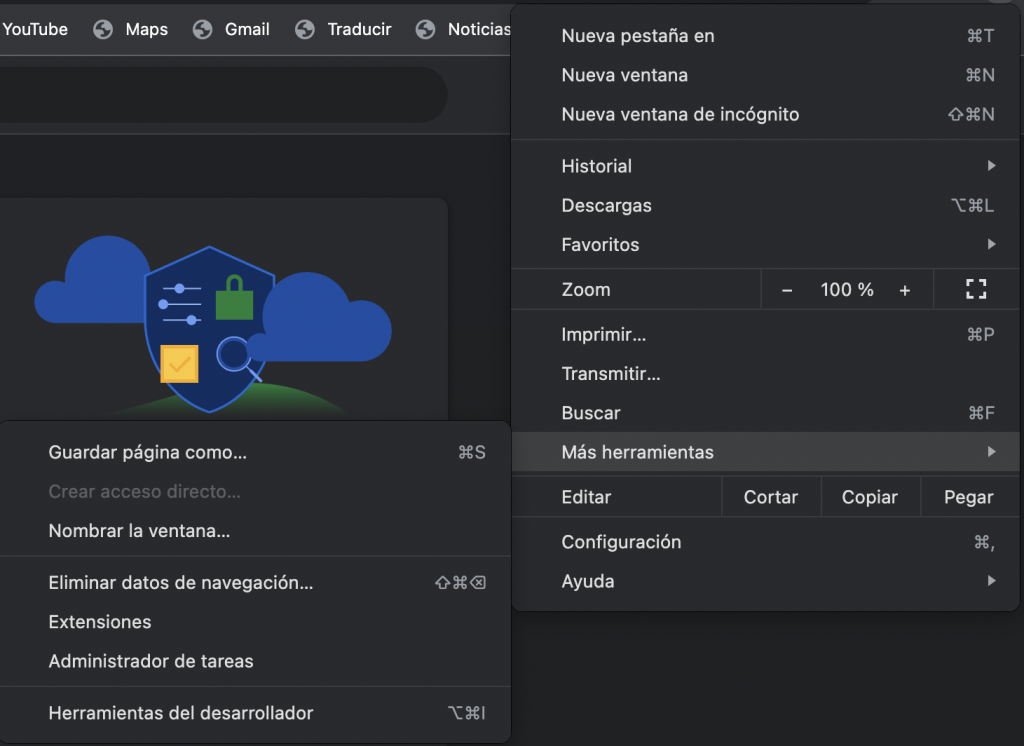
- Marca las casillas junto a “Cookies y otros datos de sitios” y “Imágenes y archivos almacenados en caché”.
- Haz clic en Borrar datos.
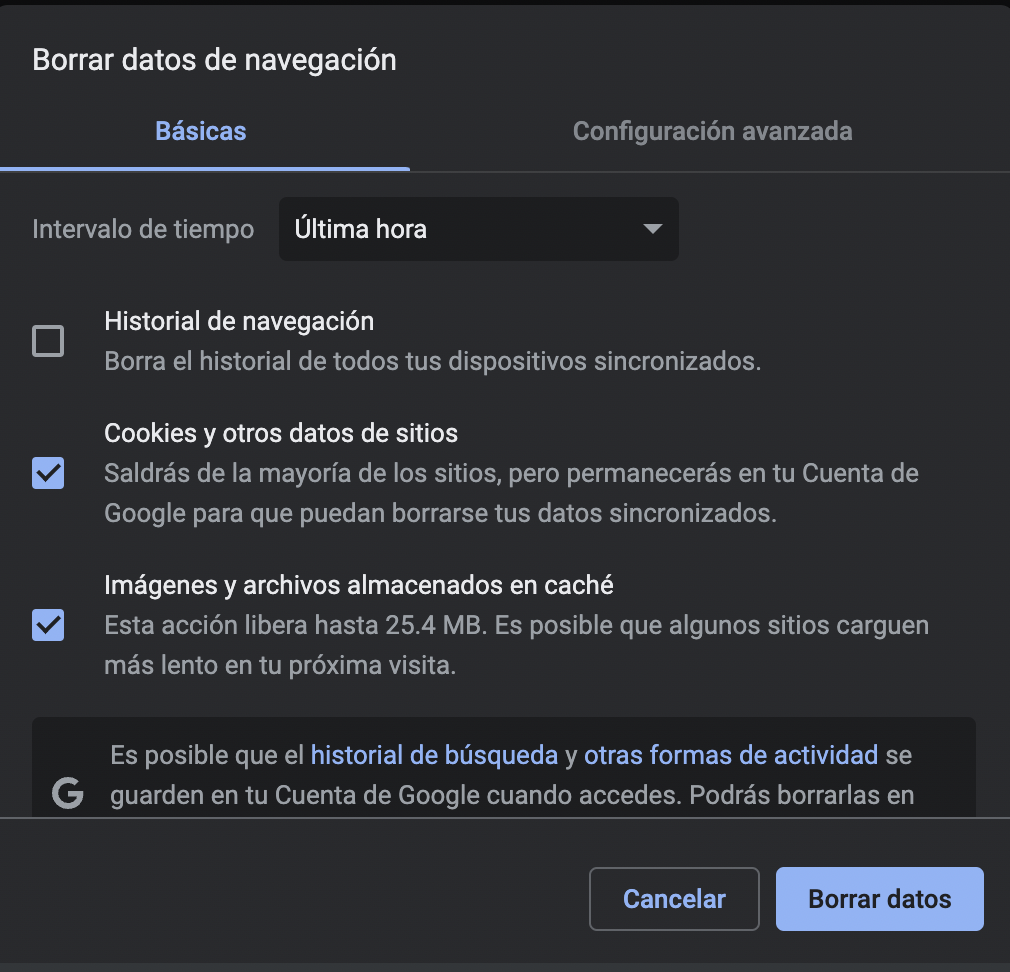
Borrar el historial y las cookies de Safari en tu iPhone, iPad o iPod touch
- Para borrar el historial y las cookies, ve a Configuración > Safari y toca Borrar historial y datos. Si borras el historial, las cookies y los datos de navegación de Safari, no se modificará la información de autorrelleno.
- Para borrar las cookies y conservar el historial, ve a Configuración > Safari > Avanzado > Datos de sitios web y, luego, toca Eliminar todos los datos.
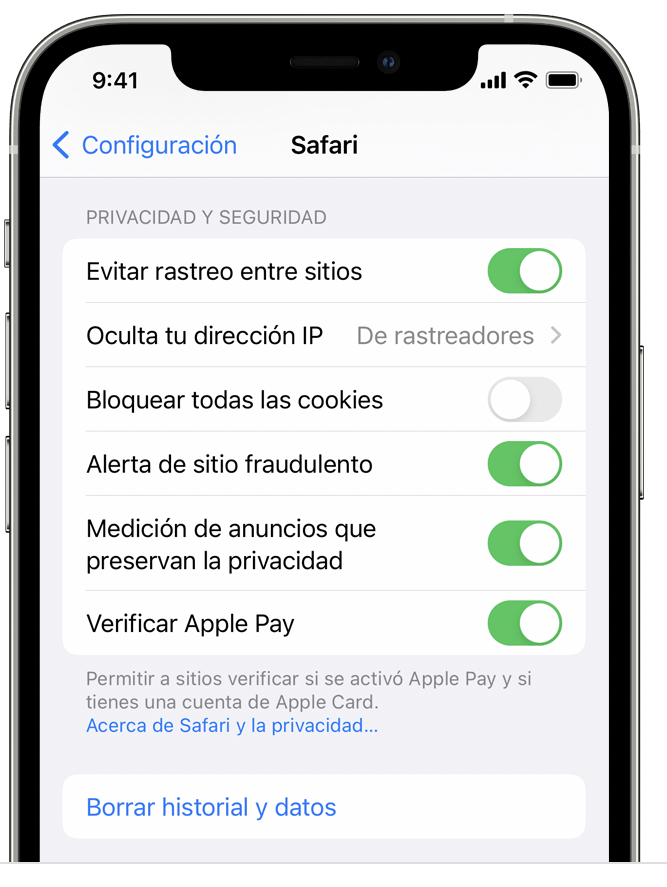
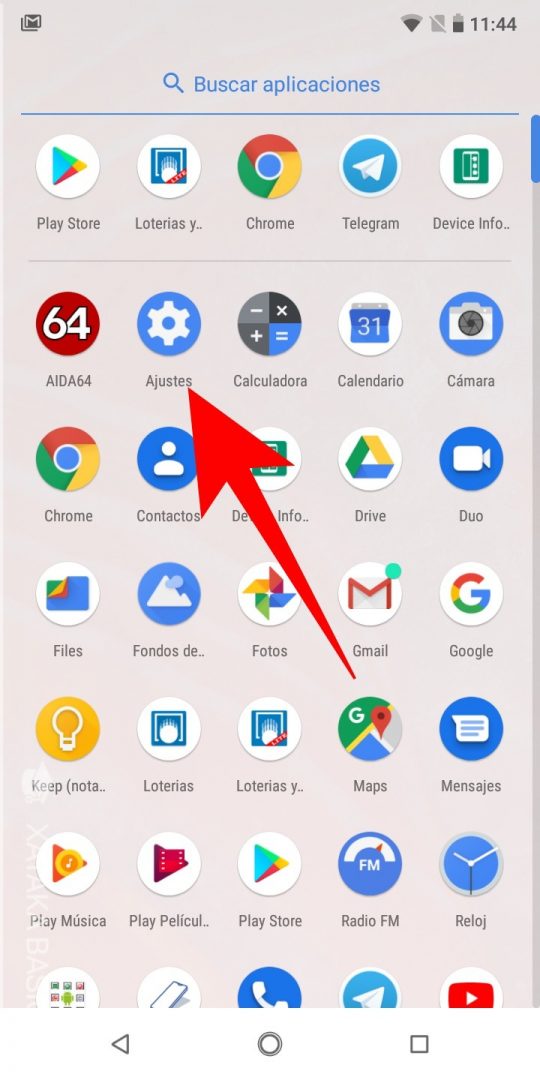
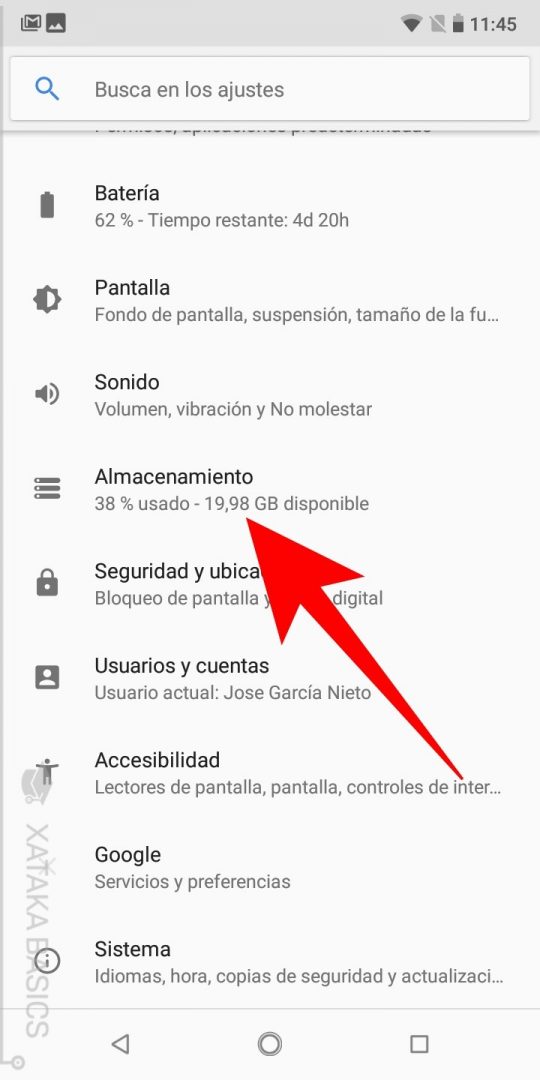
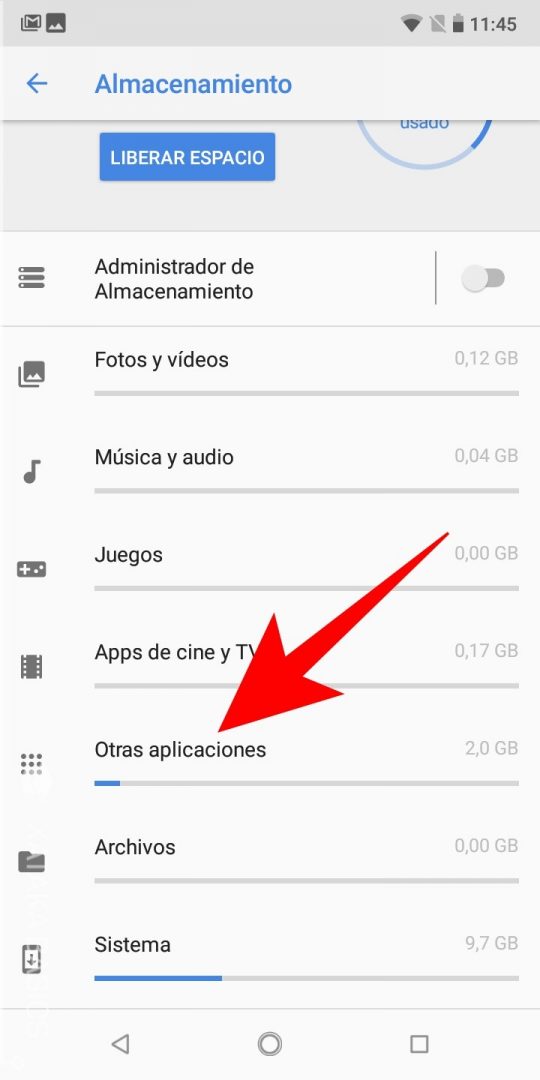
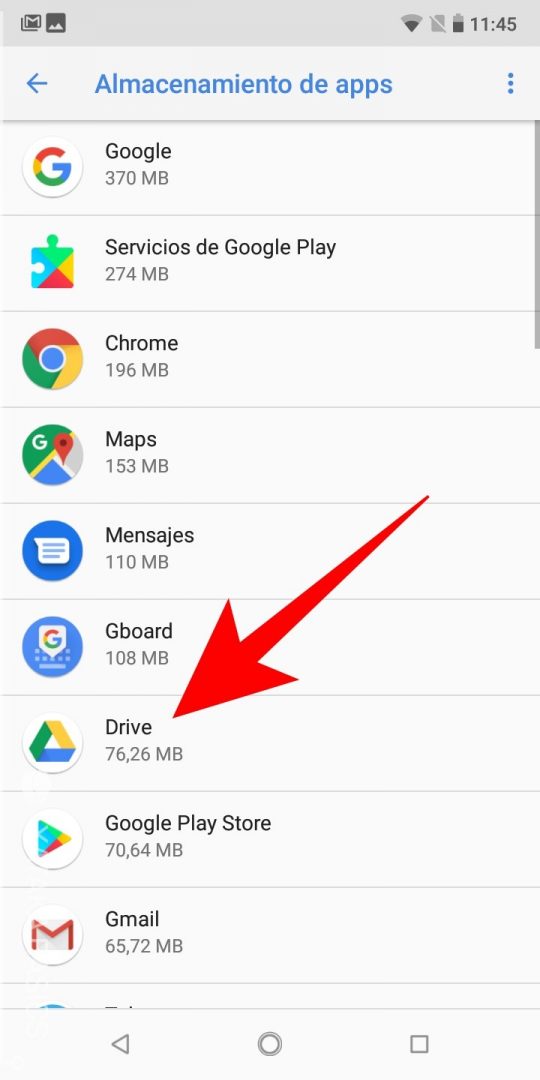
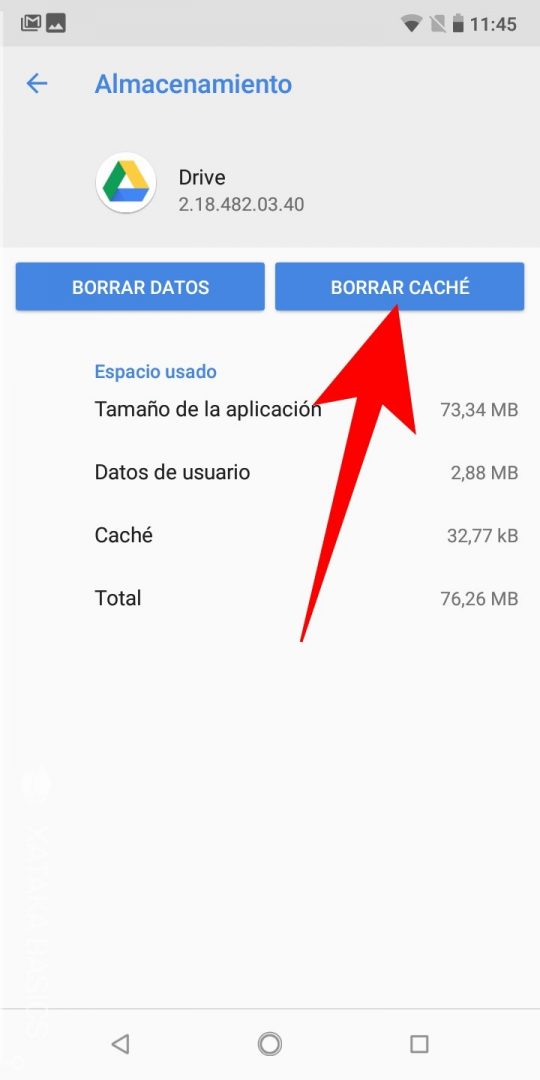
Después de que borras la caché y las cookies, ocurre lo siguiente:
Qué ocurre después de borrar esta información?.
Se borran algunos ajustes de configuración de los sitios. Por ejemplo, si habías accedido, deberás volver a acceder.
Si activas la sincronización en Chrome, no saldrás de tu Cuenta de Google que estás sincronizando para borrar todos tus datos en todos tus dispositivos.
Algunos sitios pueden parecer más lentos porque se debe volver a cargar parte del contenido, como las imágenes.
Cómo funcionan la caché y las cookies.
- Las cookies son archivos que crean los sitios que visitas. Guardan datos de la navegación para hacer que tu experiencia en línea sea más sencilla.
- La caché recuerda partes de páginas, como imágenes, para que estas se abran en menos tiempo durante tu próxima visita.